Kedykoľvek fotografujete, s vaším telefónom sa deje oveľa viac, než len použitie niektorých filtrov a stlačenie tlačidla snímania. Váš iPhone (a takmer každý fotoaparát) zachytáva veľa rôznych informácií týkajúcich sa týchto obrázkov.
Obsah
- Súvisiace čítanie
- Čo sú metadáta fotografie
-
Ako zobraziť informácie o fotografii na vašom iPhone
- Využite výhody aplikácie Súbory v systéme iOS 13 alebo iPadOS
- A čo iOS 13 Skratky a metadáta fotografií?
- Prejdite do obchodu App Store, kde nájdete tieto aplikácie na fotografie
-
Záver
- Súvisiace príspevky:
Súvisiace čítanie
- Kde je Camera Roll v iOS 13 a iPadOS?
- Tu je všetko nové vo Fotkách a Fotoaparáte v systéme iOS 13
- Ako upraviť a vytvoriť prispôsobené Memoji v systéme iOS 13
- Vďaka novej funkcii Safari Download Manager v systéme iOS 13 budete produktívnejší
Čo sú metadáta fotografie
Tieto informácie sú známe ako Metadáta alebo EXIF (Exchangeable Image File Format) a zahŕňajú nasledovné:
- Dátum a čas nasnímania obrázka
- Špecifické súradnice miesta, kde bol odfotený
- Model a výrobca fotoaparátu
- Nastavenia fotoaparátu.
- ISO
- Uzávierka
- Ohnisková vzdialenosť
- Clona
- Veľkosť súboru
- Rozhodnutie
Všetky tieto informácie možno nájsť na vašom obrázku, ale na obyčajnom webe sú skryté. Z nejakého dôvodu Apple stále neuľahčil prístup k týmto údajom. Dnes sa pozrieme na niekoľko spôsobov, ako môžete získať prístup k svojim metadátam pre svoje obrázky.
Ako zobraziť informácie o fotografii na vašom iPhone
Pokiaľ ide o váš iPhone alebo iPad, prezeranie metadát pre obrázok môže byť dosť bolestivé, pretože budete musieť preskočiť niekoľko obručí. Dôvodom je to, že spoločnosť Apple sa rozhodla, že bežný človek by nemal potrebovať údaje EXIF, tak prečo by ich mal zahrnúť do aplikácie Fotky?
Využite výhody aplikácie Súbory v systéme iOS 13 alebo iPadOS
Prvým a najjednoduchším spôsobom, ako zobraziť metadáta vašej fotografie, je aplikácia Súbory. Čo budete musieť urobiť, je otvoriť aplikáciu Fotky na vašom iPhone. Nájdite fotografiu, pre ktorú chcete zobraziť údaje, a klepnite na tlačidlo Zdieľať v ľavom dolnom rohu.
Odtiaľ prejdite nadol, kým nenájdete výzvu „Uložiť do súborov“ s ikonou priečinka na pravej strane. Zobrazí sa výzva na uloženie obrázka do konkrétneho priečinka v aplikácii Súbory, takže vyberte alebo vytvorte priečinok a uložte ho.
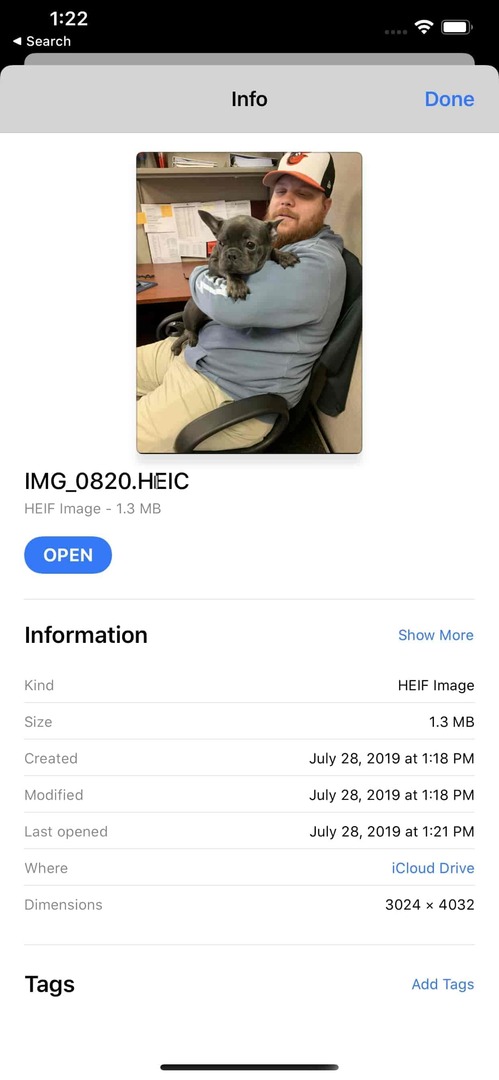
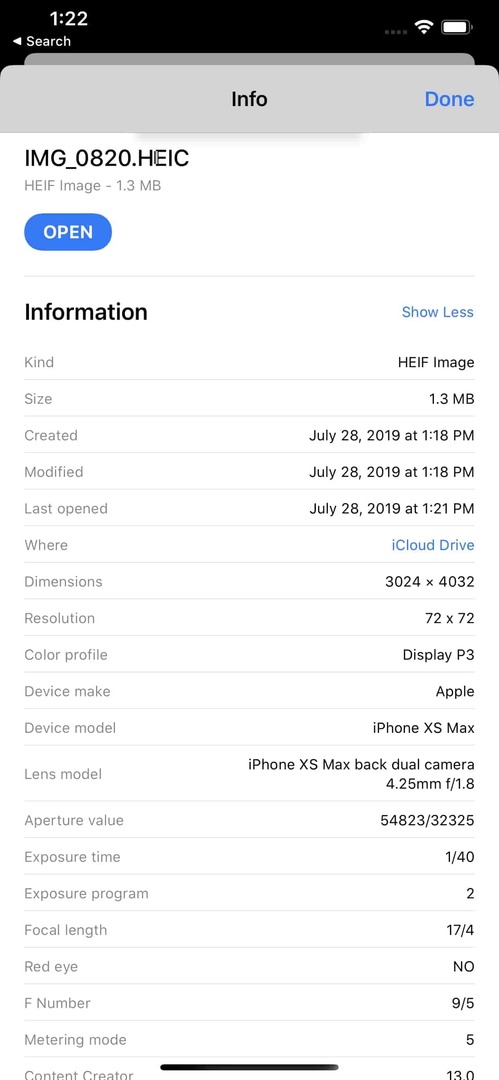
Po uložení fotografie budete musieť prejsť do aplikácie Súbory. Otvorte aplikáciu a prejdite do priečinka, do ktorého ste uložili obrázok. Keď nájdete fotografiu, vykonajte Force Touch a zatlačte na obrázok, kým sa nezobrazí ponuka. Potom budete chcieť vyhľadať „Informácie“ a klepnúť na túto možnosť.
Na prvý pohľad tu neuvidíte príliš veľa informácií, no je tu tlačidlo ponuky „Zobraziť viac“. Keď na to klepnete, zobrazia sa všetky informácie EXIF pre túto konkrétnu fotografiu. To všetko je v poriadku a šmrncovné, ale potom si do aplikácie Súbory uložíte množstvo obrázkov a tento proces vám môže zabrať veľa miesta.
A čo iOS 13 Skratky a metadáta fotografií?
Shortcuts je MVP iOS od jeho založenia pod názvom Workflow. Teraz, keď ju vlastní Apple, bola aplikácia výrazne vylepšená, a to platí ešte viac s vydaním iOS 13. Najnovšie vydanie pre iOS premení Skratky na systémovú aplikáciu, a nie na tú, ktorú si stačí stiahnuť cez App Store.
Môžete byť skutočne šokovaní možnosťami skratiek a ich integráciou s množstvom aplikácií a služieb. Tu prichádzajú do úvahy vaše EXIF údaje, pretože niekto vytvoril skratku, ktorá vás vyzve na výber fotografie (alebo viacerých fotografií) a následné zobrazenie týchto metadát na vašom displeji.
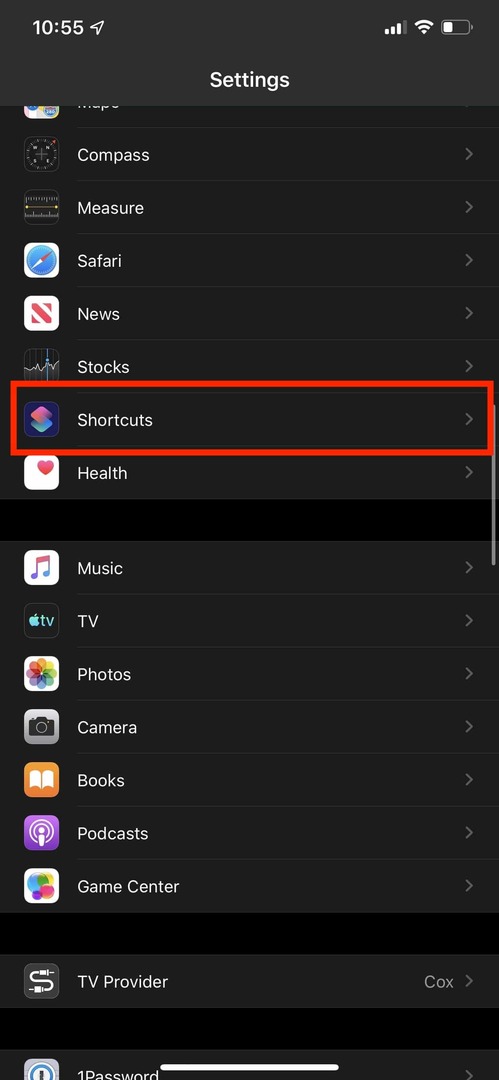
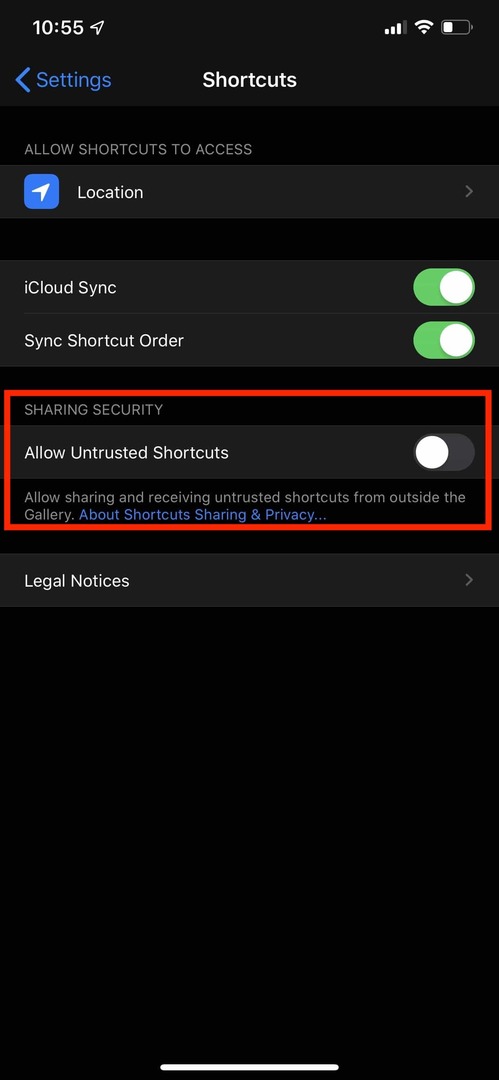
Aby ste to mohli využiť, musíte sa najskôr uistiť, že si môžete stiahnuť „Nedôveryhodné“ skratky.
- Otvor nastavenie aplikáciu na vašom iPhone alebo iPade
- Prejdite nadol a klepnite na Skratky
- Prepnúť Povoliť nedôveryhodné skratky do polohy Zapnuté
Akonáhle to urobíte, budete si môcť stiahnuť skratky z iných zdrojov, ako napr RoutineHub alebo MacStories. V prípade EXIF údajov budete musieť klikni na odkaz tu stiahnuť Podrobnosti fotografie EXIF iOS 13. Tým sa dostanete do RoutineHub, kde si môžete pozrieť ďalšie informácie o skratke.
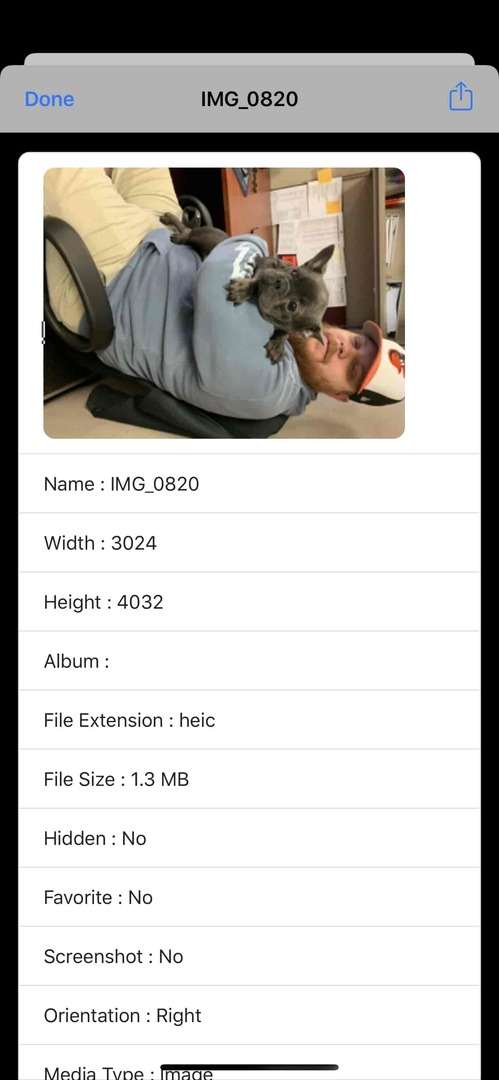
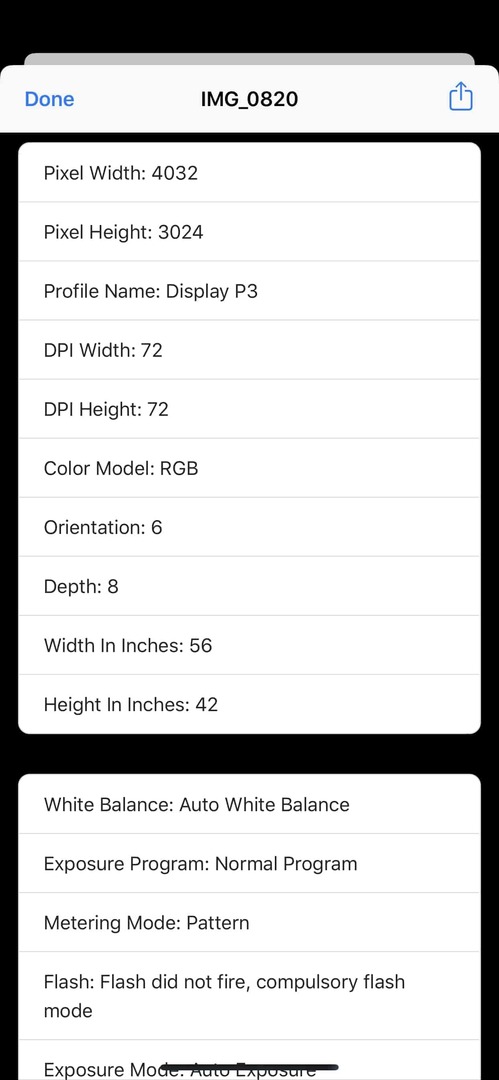
Skvelá vec na tejto skratke je, že sa dá spustiť buď zo zdieľaného hárku na vašom iPhone, alebo môžete fotografiu vybrať manuálne. Po nainštalovaní a výbere skratky však budete môcť zobraziť všetky svoje údaje EXIF.
Prejdite do obchodu App Store, kde nájdete tieto aplikácie na fotografie
Malo by byť samozrejmé, že v App Store nájdete niekoľko možností, ktoré vám umožňujú zobraziť tieto údaje. Niektoré aplikácie sú dobré, iné sú v poriadku, ale bez ohľadu na to, tu sú niektoré z našich obľúbených možností:
- Metapho (zadarmo s IAP) – Metapho je jednoduchý a čistý prehliadač metadát fotografií, ako sú dátum, názov súboru, veľkosť, model fotoaparátu, rýchlosť uzávierky, poloha.
- HashPhotos (zadarmo s IAP) – Už žiadne posúvanie nahor a nadol pri vyhľadávaní fotografií. Tag, mapa, časová os a mnoho skvelých funkcií vám pomôže vyhľadávať, spravovať, upravovať a zdieľať vaše fotografie/videá.
- ViewExif (0,99 USD) – ViewExif je výkonný nástroj metadát pre vaše fotografie. Pomocou ViewExif môžete nielen prezerať metadáta fotografií, ale aj upravovať a odstraňovať metadáta na fotografii.
- EXIF Viewer od Fluntro (2,99 USD) - EXIF Viewer je krásna aplikácia spolu s rozšírením fotografií, miniaplikáciou EXIF pre nedávne fotografie a aplikáciou iMessage. Je to dobre spracovaná aplikácia pre profesionálnych fotografov, ktorí to so svojou prácou myslia vážne.
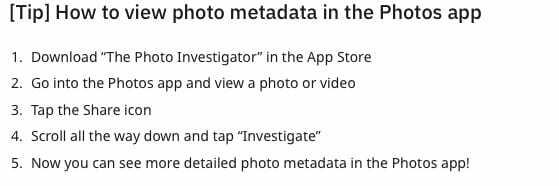
V App Store si môžete vybrať z mnohých ďalších aplikácií, ale toto sú len niektoré z našich obľúbených. Dajte nám vedieť o svojich favoritoch v komentároch nižšie!
Záver
Aj keď je frustrujúce, že spoločnosť Apple stále neuľahčila prezeranie informácií o fotografiách, existujú aj iné riešenia. Existujú niektoré, ktoré dokonca nevyžadujú, aby ste si stiahli aplikáciu tretej strany, takže sa musíte obávať, či sú vaše fotografie v bezpečí.
Napriek tomu nám dajte vedieť, ak ste našli iné spôsoby zobrazenia informácií o fotografiách. Ak narazíte na nejaké problémy s použitím skratky z RoutineHub, vypnite zvuk a dajte nám vedieť, aby sme vám mohli pomôcť vyriešiť to!
Andrew je spisovateľ na voľnej nohe, ktorý žije na východnom pobreží USA.
V priebehu rokov písal pre rôzne stránky vrátane iMore, Android Central, Phandroid a niekoľkých ďalších. Teraz trávi dni prácou pre spoločnosť HVAC, zatiaľ čo v noci pracuje ako spisovateľ na voľnej nohe.